PropertyManager Estrazione della superficie
Usare questo PropertyManager per estrarre le sotto mesh dal modello come superfici. Si potrà successivamente convertire le superfici in solidi usando gli strumenti di superficie SolidWorks come Accorcia, Unisci e Ispessire. Per estrarre le superfici manualmente, selezionare una sotto mesh, quindi scegliere un tipo di superficie in Impostazioni della faccia.
|
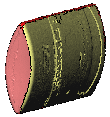
|
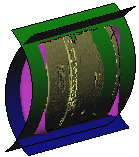
|
|
Modello prima dell'estrazione della superficie |
Modello dopo l'estrazione delle due superfici cilindriche e a due spline b. |
|
Quando si estraggono le superfici, possono apparire sotto mesh salienti (frecce), che sono transizioni tra le regioni di mesh primaria. Le regioni di transizione usualmente mostrano un'ampia variazione nella geometria, come la curvatura. Di solito le sotto mesh salienti non vengono convertite come superfici durante la creazione della superficie guidata, invece queste superfici vengono create successivamente in SolidWorks. |

|
Estrazione della superficie
Estrazione globale
Estrai tutte le facce. Estrae tutte le sotto mesh, se possibile come superfici analitiche. Il numero di sotto mesh da estrarre appare accanto alle Aree non specificate. Al completamento dell'estrazione, fare clic su  per completare il modello o selezionare le superfici per modificarne le impostazioni e sagome.
per completare il modello o selezionare le superfici per modificarne le impostazioni e sagome.
Estrai le facce restanti. Dopo avere estratto almeno una superficie, il nome del bottone cambia in modo da poter estrarre tutte le sotto mesh restanti.
Impostazioni faccia
Esempio di estrazione di una sotto mesh come cilindro  . Il cursore appare con un'icona per il tipo di superficie estratta.
. Il cursore appare con un'icona per il tipo di superficie estratta.
Piano  . Estrae la sotto mesh come superficie piana. Impostare un valore per Offset per riposizionare il piano relativamente alla mesh.
. Estrae la sotto mesh come superficie piana. Impostare un valore per Offset per riposizionare il piano relativamente alla mesh.
Cilindro  . Estrae la sotto mesh come superficie cilindrica. impostare un valore per Raggio.
. Estrae la sotto mesh come superficie cilindrica. impostare un valore per Raggio.
Cono  . Estrae la sotto mesh come superficie conica. Impostare i valori per Angolo, Raggio superiore e Raggio inferiore per rifinire la sagoma del cono.
. Estrae la sotto mesh come superficie conica. Impostare i valori per Angolo, Raggio superiore e Raggio inferiore per rifinire la sagoma del cono.
Sfera  . Estrae la sotto mesh come superficie sferica. impostare un valore per Raggio. Per Centro, impostare i valori X, Y e Z per posizionare il centro della sfera relativamente all'origine.
. Estrae la sotto mesh come superficie sferica. impostare un valore per Raggio. Per Centro, impostare i valori X, Y e Z per posizionare il centro della sfera relativamente all'origine.
Torus  . Specificare un'area di mesh singola per formare una superficie, simile ad una faccia creata da un raccordo. Impostare i valori per Raggio del profilo e Raggio del percorso.
. Specificare un'area di mesh singola per formare una superficie, simile ad una faccia creata da un raccordo. Impostare i valori per Raggio del profilo e Raggio del percorso.
Estrusione  . Estrae le sottomesh come estrusione. Specificare una parete singola di facce con mesh adiacenti che formano una superficie, simile ad un'estrusione.
. Estrae le sottomesh come estrusione. Specificare una parete singola di facce con mesh adiacenti che formano una superficie, simile ad un'estrusione.
 Per Estrusione e Rivoluzione: Tutte le facce della mesh devono essere parte di una mesh da estrarre insieme come un'estrusione o rivoluzione. Usare gli strumenti per la Creazione guidata superficie nel PropertyManager Identificazione facce per identificare le facce della mesh con lo stesso colore.
Per Estrusione e Rivoluzione: Tutte le facce della mesh devono essere parte di una mesh da estrarre insieme come un'estrusione o rivoluzione. Usare gli strumenti per la Creazione guidata superficie nel PropertyManager Identificazione facce per identificare le facce della mesh con lo stesso colore.
Rigate  . Specificare un'area con mesh singola per formare una superficie, simile ad un loft a due profili senza curve guida. Impostare i valori per Distanza di offset 1 e Distanza di offset 2 per estendere la superficie rigata.
. Specificare un'area con mesh singola per formare una superficie, simile ad un loft a due profili senza curve guida. Impostare i valori per Distanza di offset 1 e Distanza di offset 2 per estendere la superficie rigata.
BSpline  . Estrae la sotto mesh come superficie di spline b. Una mesh consente di visualizzare la superficie. Impostare un valore per Tolleranza per rifinire la sagoma di superficie con spline b regolando la deviazione tra la superficie e la mesh. Maggiore la deviazione, più uniforme la superficie. Sono riportati i valori Massimo e Deviazione media. Selezionare Visualizza analisi di deviazione per visualizzare la mesh in deviazione della superficie. Modificare il numero di curve UV e riposizionarle per migliorare la superficie.
. Estrae la sotto mesh come superficie di spline b. Una mesh consente di visualizzare la superficie. Impostare un valore per Tolleranza per rifinire la sagoma di superficie con spline b regolando la deviazione tra la superficie e la mesh. Maggiore la deviazione, più uniforme la superficie. Sono riportati i valori Massimo e Deviazione media. Selezionare Visualizza analisi di deviazione per visualizzare la mesh in deviazione della superficie. Modificare il numero di curve UV e riposizionarle per migliorare la superficie. 
Elimina superficie. Elimina la superficie estratta selezionata. Ciò non condiziona la sotto mesh usata per estrarre la superficie.
Superficie nascosta
Durante l'estrazione delle superfici, è possibile fare clic con il tasto destro sulle superfici estratte e selezionare Nascondi. Notare che  indica una funzione di mesh che non può essere nascosta.
indica una funzione di mesh che non può essere nascosta.
 Elenca le superfici estratte che sono nascoste.
Elenca le superfici estratte che sono nascoste.
Argomenti correlati
Panoramica ScanTo3D